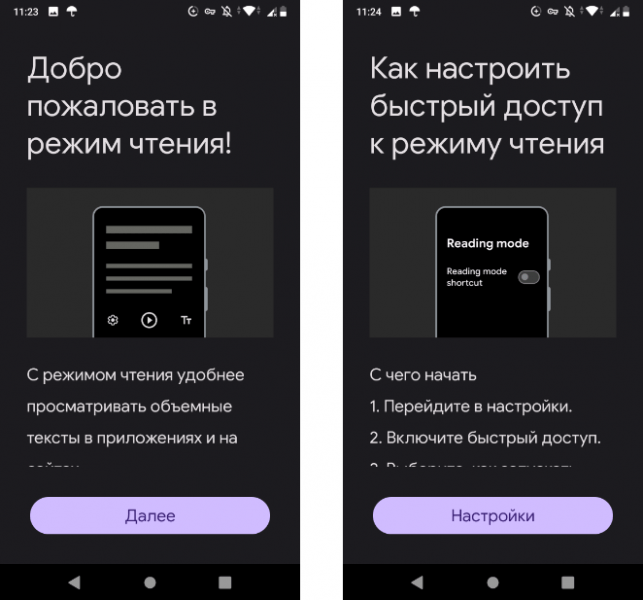Режим читання на Андроїд – корисна функція, що дозволяє оптимізувати текст на екрані пристрою, щоб його було легше та зручніше читати. Режим читання Android був розроблений для людей з проблемами зору та дислексією, але його може скористатися кожний користувач телефону або планшета.
При використанні цього режиму автоматично настроюється розмір тексту, шрифту та інших параметрів для відображення вмісту. В результаті текст на екрані стає більш розбірливим і знижується навантаження на очі.
Режим читання також усуває відволікаючі фактори під час перегляду веб-сторінок. Вимикається реклама та інші елементи веб-сайту. Ви побачите на екрані лише текст статті та деякі зображення. Багатьом людям так набагато легше сприймати інформацію.
Цей інструмент має можливість читати текст вголос. Ця функція особливо корисна для людей з вадами зору, а також для тих користувачів, які працюють в режимі багатозадачності або воліють більше слухати, а не читати.
Режим читання можна використовувати у програмах та на сайтах в Інтернеті. В даний час режим читання не підтримує PDF-файли, електронні листи, повідомлення чату або канали соціальних мереж.
У цьому посібнику ми розповімо вам про те, де переглянути функцію режим читання на Андроїді, як використовувати цей інструмент на телефоні, і як прибрати режим читання на Андроїді.
Як увімкнути режим читання на Андроїд – 1 спосіб
Режим читання є частиною оновлення операційної системи Android, яке випущено наприкінці 2022 року, тому на пристроях, які підходять для цього оновлення, режим читання буде встановлено автоматично. Але, скажімо, далеко не всі не всі виробники мобільних пристроїв встановлять це оновлення для девайси своїх клієнтів.
З цієї ситуації є вихід, ви можете просто завантажити програму “Режим читання” (Reading mode) з магазину Google Play за посиланням: https://play.google.com/store/apps.
Є обмеження: на вашому пристрої має бути встановлена операційна система Android 9 і пізнішої версії.
Пройдіть кроки:
- Після першого запуску програми «Режим читання» відкриється вікно привітання. Ознайомтеся з інформацією, яка відображається на екрані.
- На другому екрані натисніть кнопку «Параметри».
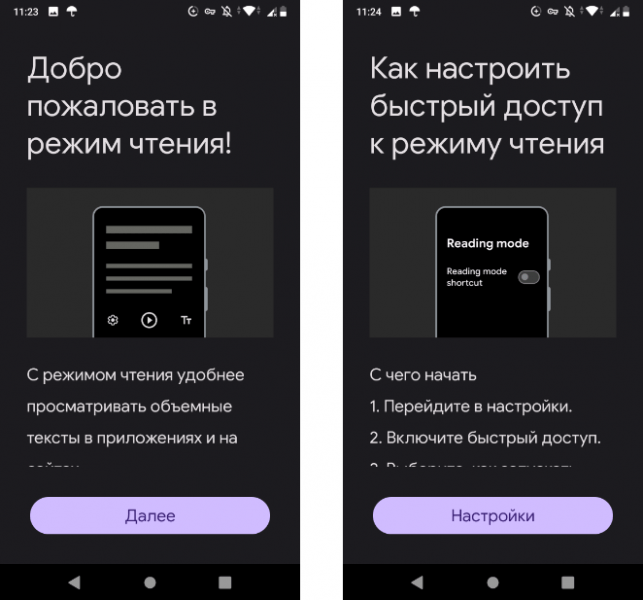
- Ця дія відкриє параметри спеціальних можливостей пристрою.
Зверніть увагу на те, що меню «Спеціальні можливості» може виглядати по-різному залежно від вашого пристрою.
- На екрані “Спеціальні можливості” торкніться опції “Режим читання” для його активації.
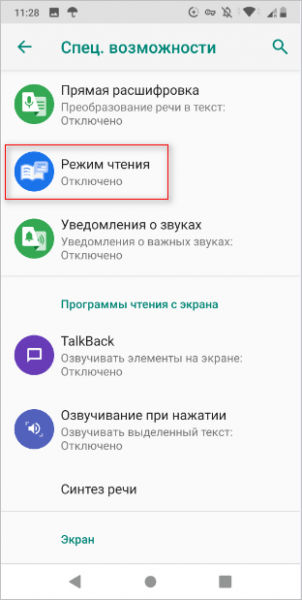
- На новому екрані в опції «Використовувати сервіс» пересуньте повзунок перемикача у включене положення.
- З’явиться спливаюче вікно з питанням для надання режиму читання певних дозволів. Без цього він не працюватиме, тому натисніть “ОК”.
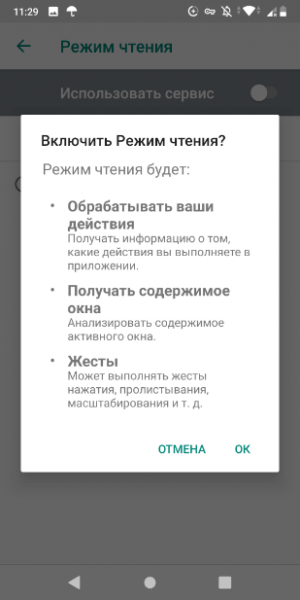
- На екрані пристрою з’явиться невелика кнопка спеціальних можливостей у вигляді чоловічка з широко відчиненими руками.
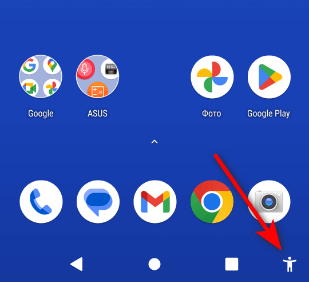
На деяких телефонах ця кнопка розміщена у вигляді значка плаваючого збоку екрана. На інших телефонах вона знаходиться в нижньому правому кутку екрана. Розташування кнопки на пристрої залежить від виробника.
Увімкнення режиму читання на Android – 2 спосіб
Є ще один спосіб увімкнути режим читання на телефоні під керуванням Android. Цим методом можна увімкнути використання режиму в будь-який час, а не відразу після встановлення програми.
Виконайте наступні дії:
- Відкрийте налаштування пристрою.
- Натисніть «Спеціальні можливості».
- Натисніть “Режим читання”.
- Активуйте опцію “Використовувати сервіс”.
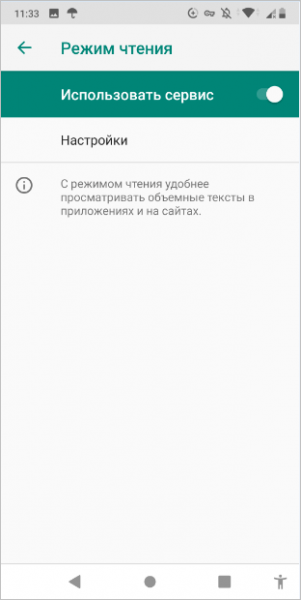
Як відкрити режим читання на Android
Ви можете використовувати режим читання в будь-який час, він найкраще працює на веб-сайтах із великою кількістю тексту.
Щоб запустити режим читання, торкніться спеціальних кнопок. Ця дія відкриє інструмент поверх вмісту статті або вікна програми.
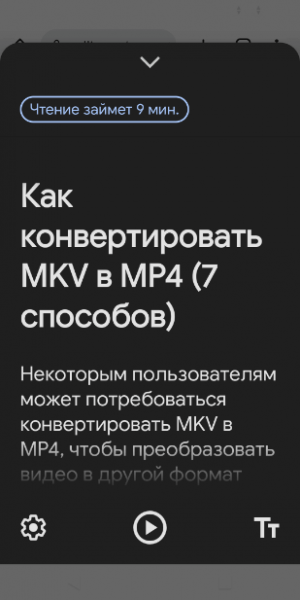
Налаштування режиму читання
Ви можете настроїти спосіб відображення тексту в режимі читання телефону. Режим читання не тільки усуває фактори, що відволікають, але й дозволяє налаштовувати зовнішній вигляд цієї функції.
Щоб швидко збільшити або зменшити розмір тексту на екрані, торкніться двох букв «T» (значок «Розмір шрифту») у нижньому правому куті екрана.
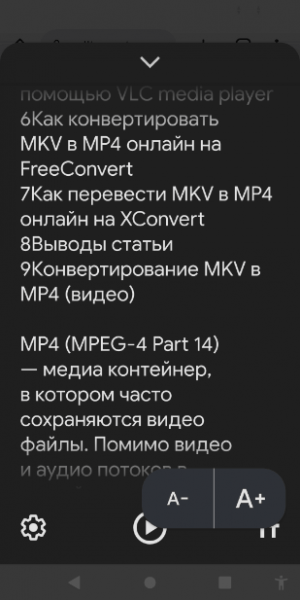
Зробіть наступне для більш детального налаштування параметрів:
- Натисніть кнопку шестерні («Налаштування») у лівому нижньому кутку, щоб отримати доступ до налаштувань програми.
- У вкладці «Відображення» можна налаштувати розмір шрифту, вибрати тип шрифту, змінити колір шрифту, вибрати відповідний інтервал між рядками тексту, зробити шрифт жирним, змінити фон екрану, вибрати світлу або темну тему пристрою, увімкнути опцію підкреслення поточного тексту.
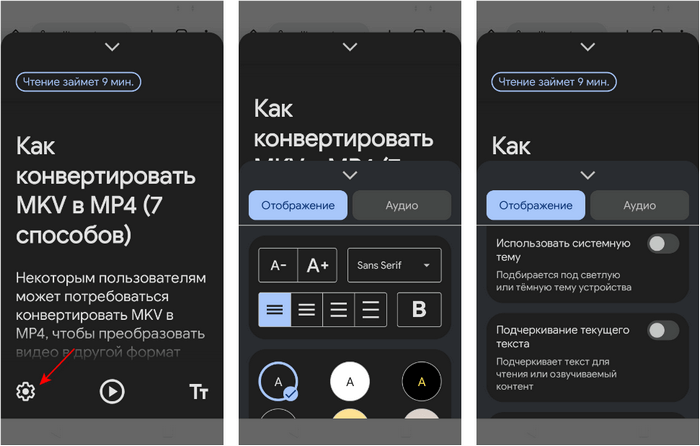
У вкладці «Аудіо» налаштовується швидкість читання та вибирається голос для читання.
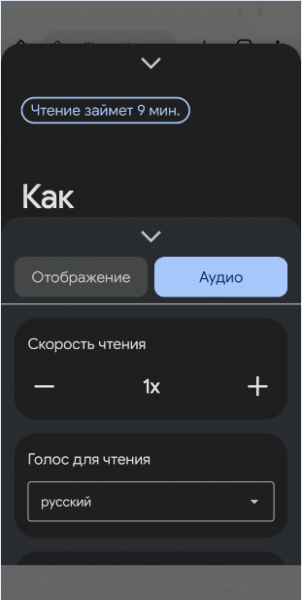
Озвучування тексту в голос у режимі читання
Крім зміни зовнішнього вигляду тексту на екрані телефону, режим читання може читати текст вголос. Ця корисна функція, вбудована в Android, дозволить вам займатися іншими справами та одночасно прослуховувати читання тексту статті на якомусь сайті.
Виконайте таке:
- Натисніть кнопку «Відтворити» під текстом.
- Режим читання почне читати статтю, виділяючи прочитане іншим кольором.

Під час використання перетворення тексту на мову використовуйте доступні корисні функції:
- На екрані з обох боків від кнопки відтворення відображаються навігаційні стрілки. З їхньою допомогою можна переходити вперед або назад.
- Натисніть один раз на стрілку, і режим читання перейде до нової пропозиції або повернеться до прочитаної пропозиції. Утримуючи ці стрілки, ви пропустите весь абзац або повернетеся до попереднього абзацу.
- Натискання на значок швидкості читання в нижньому правому куті дозволить вам збільшити або зменшити швидкість, з якою читається текст.
Як вимкнути режим читання на Андроїд
Зараз ви дізнаєтеся про те, як вимкнути режим читання на Android, якщо вам знадобилося перейти до звичайного перегляду сайтів в Інтернеті.
Зробіть таке:
- Під час використання режиму читання у верхній частині екрана розташовано піктограму стрілки.
- Якщо ви хочете вийти з режиму читання та повернутися до стандартного вигляду, потягніть стрілкою вниз до нижньої частини екрана.
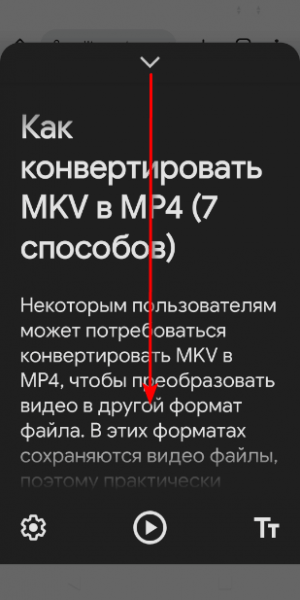
- Режим читання відключиться, і ви повернетеся до звичайного зовнішнього вигляду в Android.
Альтернативи режиму читання Google на Android
На пристроях Samsung у веб-браузері Samsung Internet можна увімкнути функцію читання, яка видаляє рекламу та інші непотрібні елементи з веб-сайтів. Деякі пристрої Android, наприклад телефони OnePlus, пропонують вбудований режим читання.
Режим читання Хром Андроїд використовує спрощений зовнішній вигляд у налаштуваннях браузера. Цей метод можна використовувати, якщо для пристрою недоступна програма «Режим читання».
Виконайте покрокову інструкцію:
- Відкрийте браузер Google Chrome на Android, а потім торкніться меню з трьома точками.
- У меню натисніть «Налаштування».
- У списку параметрів виберіть пункт «Спеціальні можливості».
- Увімкніть опцію «Спрощений перегляд веб-сторінок».
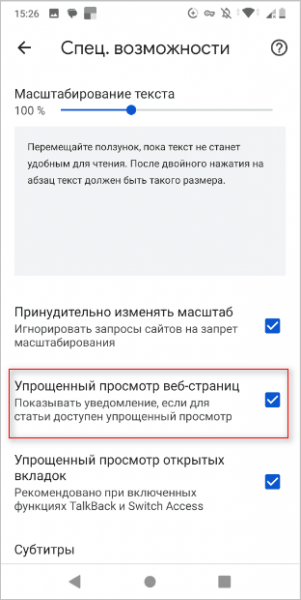
- Потім відвідайте будь-яку веб-сторінку, яка підтримує подібне відображення, та натисніть на повідомлення, яке пропонує переглянути сторінку у спрощеному вигляді.
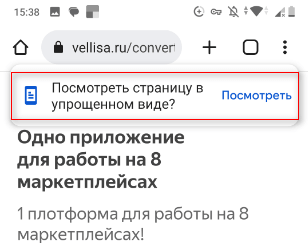
- Ви побачите сторінку сайту, який відкрився у зручному для читання вигляді.

- Натисніть на три точки у верхньому правому куті, а в контекстному меню виберіть «Зовнішній вигляд».
- У вікні встановіть відповідний тип і розмір шрифту, а також виберіть тему: «Світла», «Темна» або «Сепія».
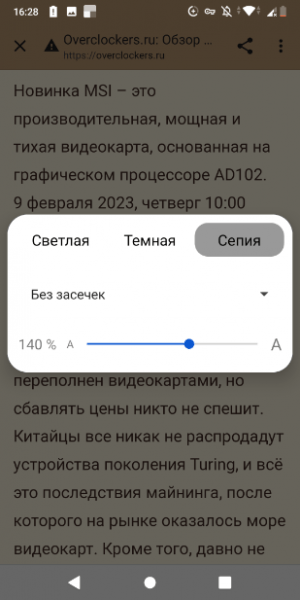
Висновки статті
Деяким користувачам під час перегляду сайтів в Інтернеті зручніше використовувати телефон чи планшет у режимі читання. Ця функція вбудована в останні версії Android. Якщо оновлення недоступне для вашого пристрою, ви можете встановити програму “Режим читання” (Reading Mode) на свій смартфон або планшет через Google Play.
Функція “Режим читання” витягує текст із програм або веб-сторінок і відображає його без реклами та спливаючих вікон. Ви можете налаштувати шрифт, розмір шрифту, інтервал між рядками, колір фону і перемикатися між темним і світлим режимами, а також перетворювати текст на мову за допомогою вбудованої в Android функції.